Сброс пароля на Android
Иногда пользователи мобильных гаджетов забывают установленный ими пароль и теряют возможность использования устройства. Выйти из этой ситуации можно несколькими способами. Это могут быть стандартные методы сброса блокировки через учетную запись или же нестандартные, использующие немногочисленные уязвимости системы. Расскажем далее, как убрать пароль с планшета или другого мобильного девайса в различных ситуациях.
Этот способ является стандартным и самым простым. Он позволяет снять пароль на планшете или ином девайсе с Андроид, если известен пароль аккаунта Гугл, который вы использовали на заблокированном гаджете. Для этого:
- Введите любой ошибочный ключ пять или более раз.
- Планшет заблокируется с сообщением о превышении количества попыток.
- При этом на дисплее отобразится ссылка «Забыли ключ?», по которой следует перейти. Если она не появится, повторите описанные действия, попробуйте нажать «Home».
- Переход по ссылке перенаправит пользователя на страницу, где потребуется записать пароль и e-mail (логин) своей учетной записи.

После авторизации система сбросит старый ключ и попросит ввести новый, при этом интернет должен работать.
Что делать, если Сеть отключена
Попробуйте подключиться по Wi-Fi. Для этого предлагаются способы:
- Перезагрузите гаджет. Когда высветится строка состояния (т. н. шторка), потяните ее вниз и активируете Wi-Fi.
- После превышения попыток ввода ключа тапните по экстренному вызову. Запишите *#*#7378423#*#* для входа в инженерное меню (на некоторых девайсах цифры могут быть другими), после чего откройте «Service tests» и активируйте Wi-Fi.
Описанный метод удаления блокировки экрана хотя и чрезвычайно прост, но он не годится, если пользователь забыл данные своей учетной записи.
Обычно аккаунтом для Андроид пользователи выбирают действующую уже почту Gmail. Попробуйте ввести эти данные. Если вы вдруг забыли пароль, воспользуйтесь сервисом восстановления аккаунта Google Account Recovery.

Это пошаговая инструкция для возвращения доступа ко всем учетным записям сервисов Google. Если при регистрации вы привязывали к сервису тот телефон, который на данный момент заблокирован, извлеките сим-карту и вставьте ее в другой гаджет, на который и должен будет прийти проверочный код.
Способ №1 — Разблокировка с помощью аккаунта Гугл
Разблокировать забытый пароль на Андроиде вам поможет учетная запись Google. Такой способ позволит целиком и полностью сохранить все данные. Самым главным условием для реализации этой возможности является наличие активного подключения к сети. После пяти раз введения неверного пароля появится надпись «Забыли пароль», на которую необходимо будет нажать. В появившихся окнах нужно будет ввести имя пользователя учетной записи Google и пароль. Завершив эту процедуру нажатием на кнопку «Войти», вы увидите запрос на новый пароль. Здесь уже перестрахуйтесь и не поленитесь записать ваш созданный пароль (на всякий случай).
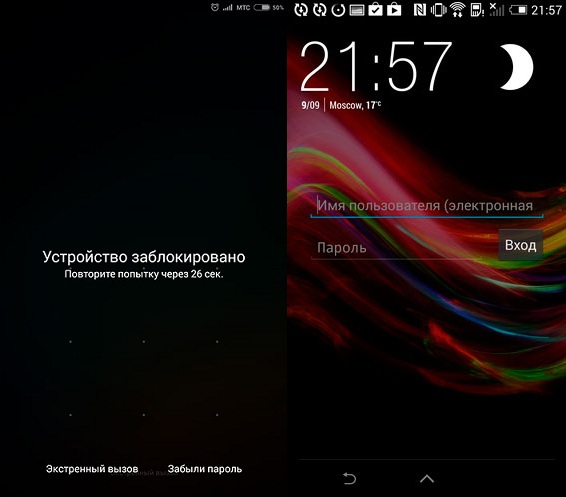
В случае, если интернет-соединение отсутствует на вашем гаджете, можно вставить в него другую сим-карту или попробовать перезагрузить девайс. При этом в процессе включения нужно успеть выдвинуть верхнюю шторку меню.
Еще один нюанс: если вы забыли пароль от учетной записи. В таком случае восстановить его можно здесь. Просто выберите нужный пункт – и Google поможет вам восстановить ваш шифр. Примечание: логин для входа – адрес email до @gmail.com.
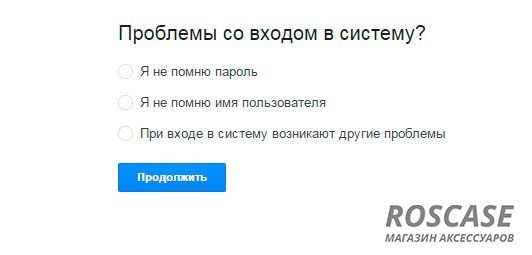
Как сбросить графический ключ посредством ADB?
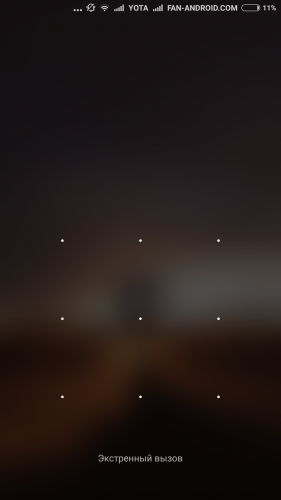
Забытый графический ключ делает использование Android-устройства невозможным, но положение можно исправить, удалив блокировку. Делается это с помощью Android Debug Bridge и домашнего компьютера. В любом случае программа ADB заслуживает внимания, так как имеет массу других специфических функций, полезных в различных ситуациях.
Подготовка к сбросу графического ключа:
1. Данный софт — часть Android SDK, поэтому, если вы решите установить ADB на свой ПК, сначала придется зайти на официальный сайт , чтобы скачать Android Studio. В случае, если вам требуется только Android Debug Bridge, можно обойтись без установки полноценного Android SDK. Достаточно загрузить архив содержащий platform-tools .
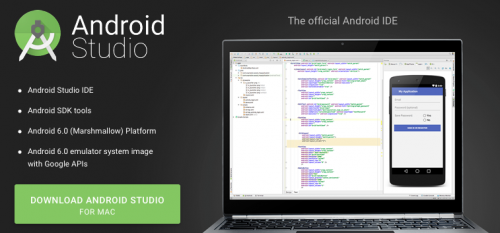
2. Есть резон ознакомиться и с пошаговой инструкцией по сбросу блокировки на Android-устройствах — там приведены несколько эффективных методов, позволяющих удалить графический ключ и пароль.
3. Обязательно включите отладку по USB в разделе для разработчиков, как только приобретете устройство. Проблема в том, что активация этого пункта у ряда моделей при подключении планшета или смартфона к домашнему компьютеру невозможна без этого предварительного действия, а значит, сбросить графический ключ с помощью ADB у вас не получится.
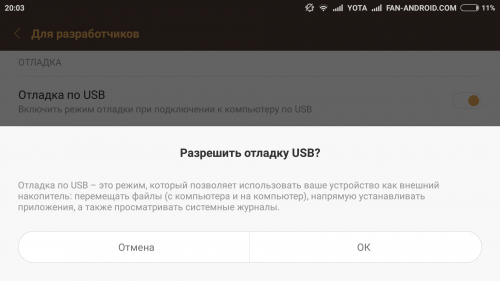
Инструкция по сбросу графического ключа:
1. Подключите Android-устройство к компьютеру и в любую из папок разархивируйте архив с platform-tools;

2. Чтобы начать работу с программой, откройте папку «platform-tools» и с зажатой кнопкой «Shift» кликните на свободное пространство второй кнопкой мыши. Выбираем из появившегося списка пункт «Открыть окно команд»;
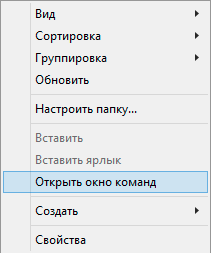
3. Далее последовательно вводим указанные ниже команды и подтверждая их нажатием «Enter».
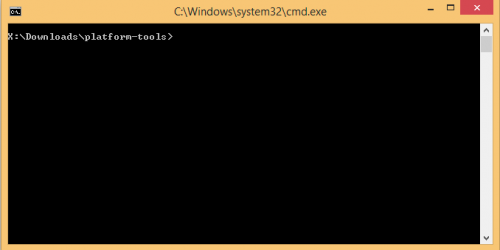
Вариант первый:
Вариант второй:
Вариант третий:
Вариант четвертый:
После ввода команд выполните перезагрузку Android-устройства. Далее можете просто ввести новый графический ключ.
Мы не утверждаем со 100%-ной уверенностью, что хотя бы один из способов обязательно поможет, но стоит все-таки испробовать их все. Многое зависит от модели устройства, от прошивки. Но все-таки многим пользователям удавалось именно так сбросить графический ключ и избавиться от блокировки уже с первой попытки. Желаем удачи!
Применяем сервис от создателя телефона
Часть создателей телефонов дают возможность хозяевам своих девайсов проводить разблокировку экранов, применив различные опции, позволяющие проводить подобную разблокировку. Например, если у вас телефон Самсунг, можно зайти на ресурс Find My Mobile. Этот сервис оказывает помощь владельцам Samsung в удалении графического ключа, PIN-кода и отпечатка пальчика. При этом телефон опять-таки должен иметь соединение с интернетом.
Владельцам же телефонов от Xiaomi нужно перейти на сайт помощи от Xiaomi . Для оказания помощи сервиса Mi, вы должны иметь в нём свой аккаунт. Поэтому, мой вам совет: — заведите себе аккаунт в сервисе Mi. Регистрацию можно пройти через настройки телефона.

Вообще, если вы забыли свой пароль, желательно зайти на сайт производителя вашего телефона, в раздел поддержки и узнать, оказывают ли они в подобном случае помощь? Скорее всего, вам придётся сообщить ряд конфиденциальной информации, вроде даты покупки вашего девайса, его IMEI и прочей информации. Зато, телефон будет разблокирован, и вы сохраните информацию на внутреннем диске (а это важно).
Способ 2: разблокировка с удалением данных
В данном методе будет рассмотрен сброс пароля на Андроид с последующим удалением хранящихся на телефоне данных. То есть все сообщения, фотографии, музыка, приложения будут навсегда стёрты с памяти устройства. Однако данные находящиеся на SD-карте затронуты не будут. Итак, приступим:
- Выключите смартфон или планшет полностью.
- Одновременно нажмите на кнопку включения и регулировки громкости. На некоторых телефонах комбинация клавиш немного отличается. Поэтому чтобы узнать информацию по своему смартфону, введите в поиск запрос «как сделать hard reset на *», где вместо звёздочки укажите название вашего устройства.
- Следуйте найденной инструкции.
Но на некоторых современных смартфонах и планшетах сбросить пароль можно не выключая устройство. В виде примера будет выступать телефон Xiaomi. Чтобы восстановить графический ключ нужно выполнить следующее:
Теперь вы может задать новый пароль или PIN-код в настройках.
Таком образом, после прочтения данного мануала вы знаете, как сбросить пароль на Андроиде. В статью будут периодически добавляться новые способы и дополняться старые. Если у вас возникли какие-то вопросы, то смело пишите их в комментариях. Мы обязательно вам поможем!

Всем привет! Меня зовут Максим. Я являюсь главным редактором на сайте helpad.ru. Пишу качественные и проверенные на личном опыте статьи. Также веду YouTube-канал, где в видеоформате показываю выполнение определенных инструкций.











